WPS PPT怎么做?
在WPS中制作PPT,首先打开WPS演示文稿,选择一个空白模板或使用预设的主题模板。然后,通过“插入”选项添加文本框、图片、图表、形状等元素。利用“设计”选项卡调整幻灯片的背景和主题,使用“转换”设置幻灯片之间的切换效果。完成后,可以通过“幻灯片放映”查看效果,并通过“保存”或“导出”功能保存或分享你的PPT。

WPS PPT制作的基本步骤
创建空白演示文稿
启动WPS演示文稿:首先,打开WPS Office并选择“WPS演示”选项。进入演示文稿页面后,可以选择新建一个空白文档,点击“新建”按钮,选择“空白演示文稿”,即可开始制作PPT。
选择页面尺寸:在创建空白演示文稿后,你可以根据需要设置页面尺寸。点击“设计”选项卡,选择适合的页面布局,比如标准4:3或16:9宽屏模式,确保PPT的外观适应展示需求。
开始编辑幻灯片:空白演示文稿创建完成后,默认会生成一张空白幻灯片。你可以通过“插入”功能添加文本框、图片、表格等内容,开始编辑幻灯片的具体内容。
选择合适的模板
使用预设模板:WPS提供了多种预设模板,适合各种场合的PPT制作。在“设计”选项卡中,可以找到丰富的模板库,选择一个符合演示主题的模板。这样可以节省时间并提升整体视觉效果。
选择主题样式:每个模板都带有不同的设计风格和颜色搭配。在模板选择界面,除了挑选模板外,你还可以根据个人需求选择主题样式,调整整体配色和字体,确保PPT与主题一致。
自定义模板:如果内置的模板不符合需求,可以选择一个接近的模板并进行自定义。你可以根据内容要求调整模板的排版、颜色、字体等。通过“自定义”设置,可以实现更加个性化的PPT设计。
如何添加和编辑WPS PPT中的文本
插入文本框并输入内容
添加文本框:在WPS PPT中,点击顶部菜单栏的“插入”选项卡,然后选择“文本框”按钮。你可以单击幻灯片的任意位置来插入一个默认大小的文本框,或者点击并拖动鼠标来自定义文本框的大小,以便符合你设计的需求。
输入文本内容:文本框插入后,直接点击文本框内部的空白区域,开始输入你需要展示的内容。可以是幻灯片的标题、段落文本或任何说明性文字。输入完毕后,可以继续编辑和调整文本的样式和排版。
调整文本框位置:输入文本后,你可以点击并选中文本框,然后通过鼠标拖动来调整其位置。通过自由移动文本框,你可以确保它放置在幻灯片中的最佳位置,使内容排列更为整齐且美观。
修改文本样式和格式
调整字体样式:选中文本后,进入“开始”选项卡,在“字体”区域可以修改字体样式、字号、字形(如加粗、斜体)和颜色。这些选项可以帮助你根据幻灯片的整体风格选择合适的字体,使文本更加突出或符合设计要求。
调整文本对齐:在“开始”选项卡中的“段落”工具区,你可以选择文本的对齐方式,包括左对齐、右对齐、居中对齐或两端对齐。通过调整对齐方式,可以使文本在文本框内排列整齐,达到更好的视觉效果。
设置段落格式:除了字体和对齐外,你还可以在“段落”设置中调整行距、段前段后距离、项目符号等。这些设置能帮助你优化文本布局,使演示文稿更具层次感和可读性,增强观众的阅读体验。
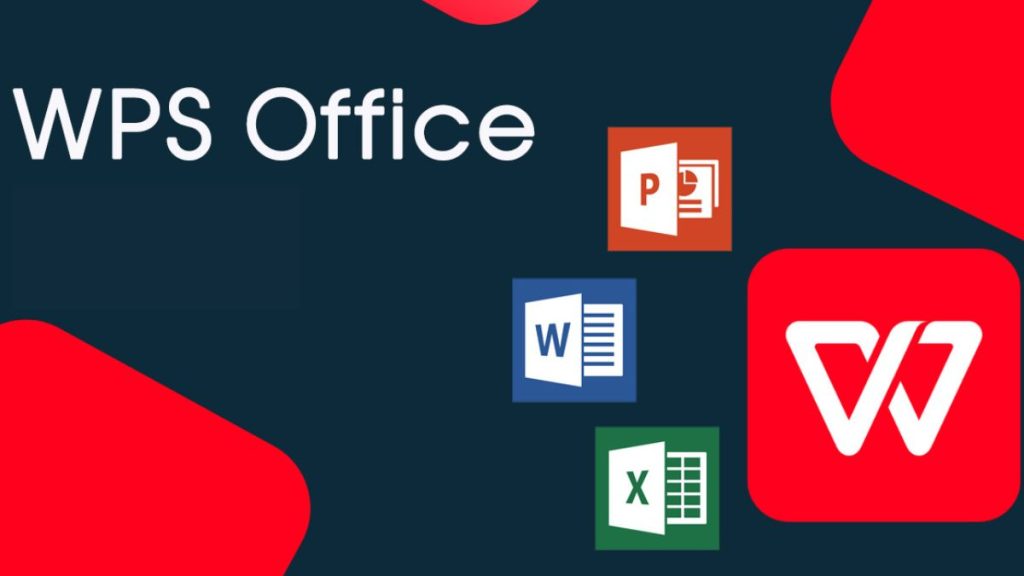
如何在WPS PPT中插入图片和图表
插入图片提升视觉效果
选择插入图片的位置:在WPS PPT中,点击“插入”选项卡,然后选择“图片”按钮。你可以选择从本地计算机、在线资源或云存储中选择图片。根据你的需求,选择合适的图片来源并插入到幻灯片中。
调整图片大小和位置:插入图片后,可以通过拖动图片的角部或边框来调整图片的大小,确保它适应幻灯片的空间。可以通过拖动图片来移动它的位置,确保图片与其他内容的排版协调。
应用图片效果:WPS PPT允许你为图片添加各种效果,例如边框、阴影和反射等。选择图片后,在“图片工具”中可以找到效果设置选项,调整图片的透明度、亮度等,使图片与幻灯片的整体设计风格相匹配。
使用图表展示数据
选择图表类型:在WPS PPT中,点击“插入”选项卡中的“图表”按钮,系统会弹出图表类型选择框。你可以选择柱状图、折线图、饼图等多种类型的图表,根据需要展示的数据类型选择合适的图表类型。
输入数据并调整图表:插入图表后,会自动弹出Excel表格窗口,你可以在表格中输入数据,图表会实时更新以显示输入的内容。调整数据的格式和排列,确保图表清晰地呈现所需的信息。
自定义图表样式:WPS PPT允许你自定义图表的样式,包括颜色、字体、轴标签等。在“图表工具”中,你可以选择不同的颜色主题和样式,使图表更加美观并突出数据的重点。

如何设置WPS PPT中的动画和过渡效果
添加幻灯片过渡效果
选择过渡效果类型:在WPS PPT中,选择你要添加过渡效果的幻灯片,点击“转换”选项卡。在这里,你可以选择各种过渡效果,例如溶解、飞入、立方体翻转等。选择合适的过渡效果,使幻灯片切换更加生动。
调整过渡效果的持续时间:每个过渡效果都有默认的持续时间,可以通过在“转换”选项卡中的“持续时间”框中调整时间。通常设置为1-2秒,可以避免过渡效果太快或太慢影响观众的观看体验。
设置过渡触发方式:你可以设置过渡效果是自动播放,还是通过点击鼠标进行触发。在“转换”选项卡中,选择“自动”或“鼠标点击”触发过渡,确保幻灯片根据你的需求流畅切换。
为对象设置动画效果
选择对象并应用动画:首先,选择你希望添加动画效果的对象(如文本框、图片、图表等),然后点击“动画”选项卡。在这里,你可以为所选对象选择不同的动画效果,例如飞入、淡出、擦除等。选择一个适合的动画效果来增强演示的表现力。
设置动画顺序和延迟:你可以通过“动画窗格”来调整多个动画的播放顺序。对于多个对象的动画,设置它们的播放顺序和延迟时间,以确保它们按照预期顺利播放。例如,某个对象可以延迟一秒后出现,而另一个对象可以紧接着播放。
调整动画的持续时间和速度:在“动画”选项卡中,使用“持续时间”来调整动画效果的速度。你可以根据演讲的节奏,设置适当的动画速度,确保动画既不拖慢进度,也不会太快导致观众无法看清。

如何优化WPS PPT的排版和设计
调整幻灯片布局和对齐
选择合适的幻灯片布局:在WPS PPT中,每张幻灯片都有多种布局选择,如标题幻灯片、内容幻灯片、图片和文字混排等。根据幻灯片的内容选择合适的布局,避免布局过于复杂或空白区域过多,使内容更加整洁有序。
调整文本框和图片对齐:通过选择幻灯片上的文本框、图片或图形,点击“对齐”工具,可以将它们精确对齐。对齐功能帮助你快速整理对象的位置,确保它们水平或垂直对齐,增强排版的美观性。
使用幻灯片母版设置统一布局:如果需要统一所有幻灯片的风格,可以通过“视图”选项卡中的“母版视图”来设置。通过修改幻灯片母版,可以对所有幻灯片应用一致的背景、颜色和排版样式,提升整体设计的协调性。
使用对齐和分布工具整理内容
使用对齐工具对齐对象:在WPS PPT中,选择多个对象后,可以使用“对齐”工具将这些对象对齐至左、右、顶部或底部等位置。确保对象之间的间距一致,使整体布局更加整齐,避免内容显得杂乱无章。
均匀分布对象:当幻灯片上有多个元素时,可以通过“分布”工具使它们均匀分布在幻灯片中。分布工具可以帮助你将多个对象按水平或垂直方向均匀分布,避免出现过于拥挤或分散的布局问题。
使用参考线和网格对齐:为了让对象对齐更精准,可以启用幻灯片的参考线和网格。在“视图”选项卡中勾选“网格和参考线”,这样可以通过参考线帮助你快速对齐内容,确保各个元素对称、整齐。
如何在WPS中创建一个新的PPT文件?
如何在WPS PPT中添加动画效果?
如何调整WPS PPT中的幻灯片布局?
在WPS中制作PPT,首先打开WPS演示文稿,选择一个空白模板或使用预设的主题模…
安装WPS非常简单。首先,访问WPS官网或应用商店,下载适用于操作系统的WPS安…
在WPS中恢复数据,可以通过以下几种方式:如果文档意外关闭,可以使用WPS自动保…
WPS本身并不具备强大的图片编辑功能,但可以进行一些基础的图像处理。例如,你可以…
在WPS中删除多余的空白页,可以通过以下步骤:将光标定位到空白页的开头或结尾,使…
WPS电脑版可通过WPS官网下载安装,适用于Windows和Mac系统。进入官网…

